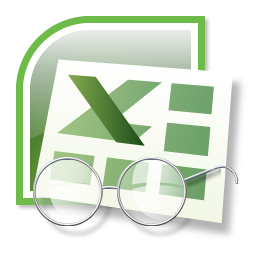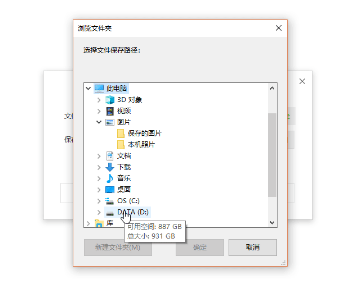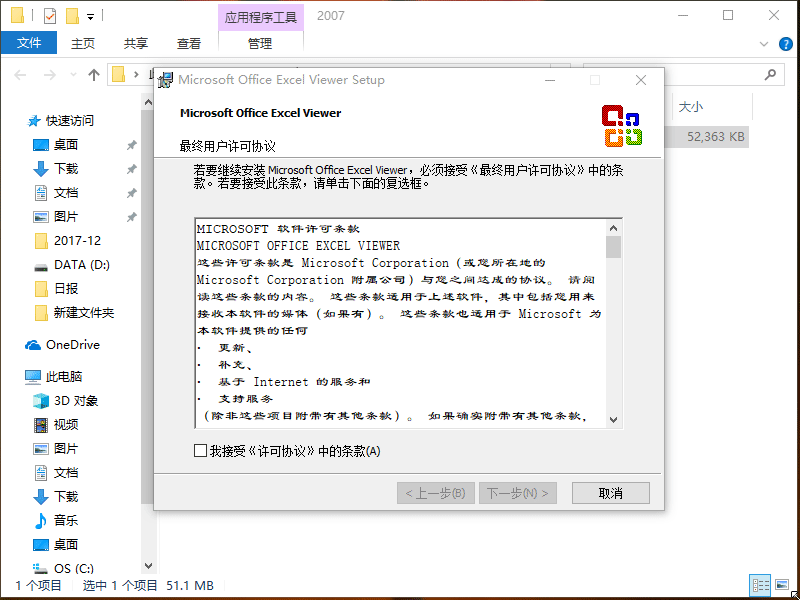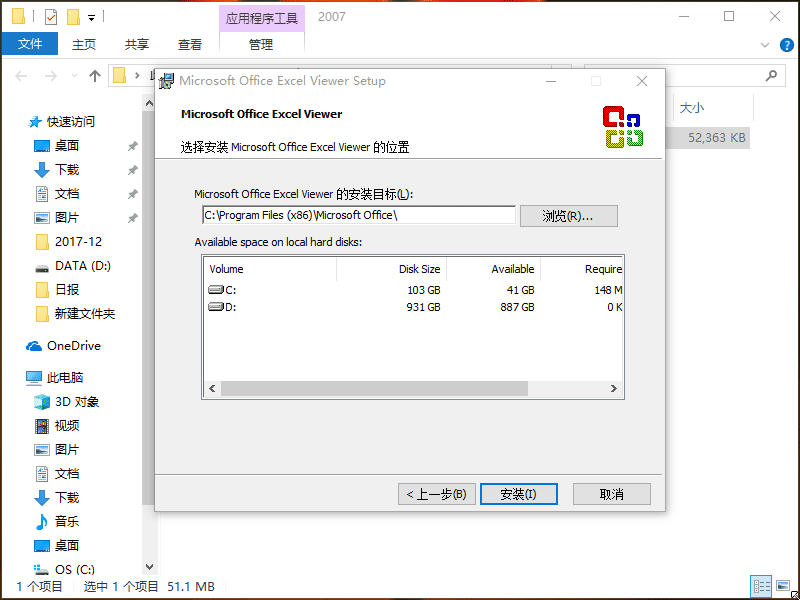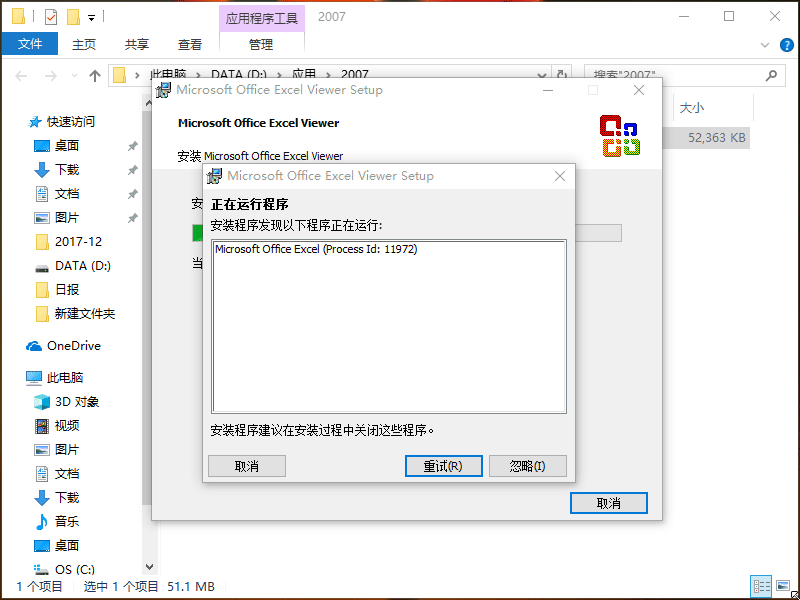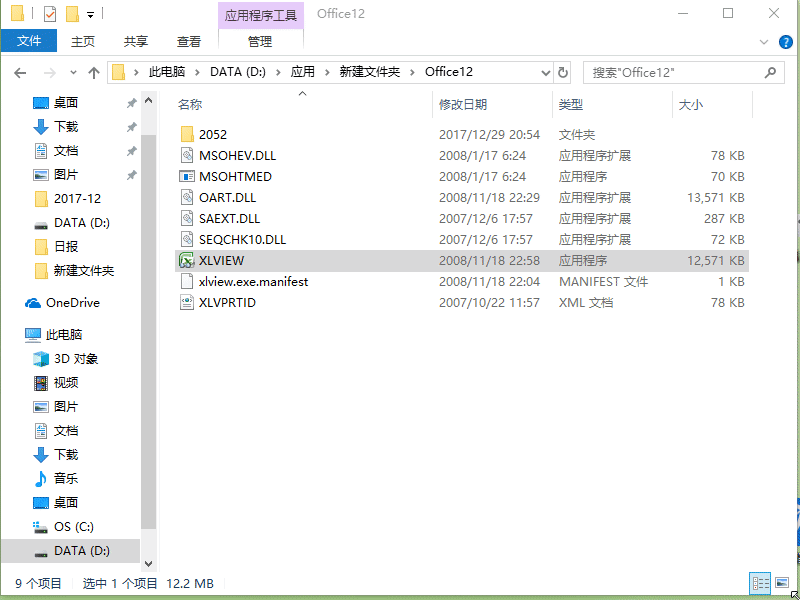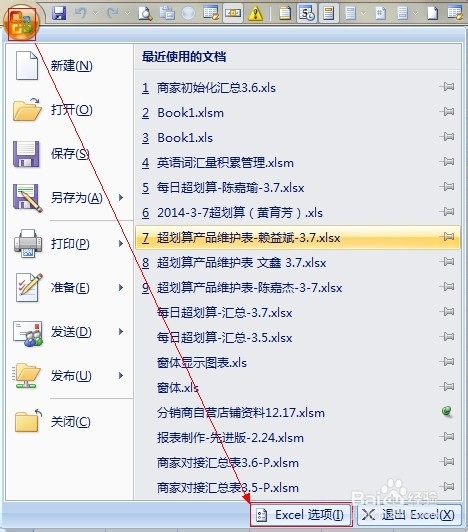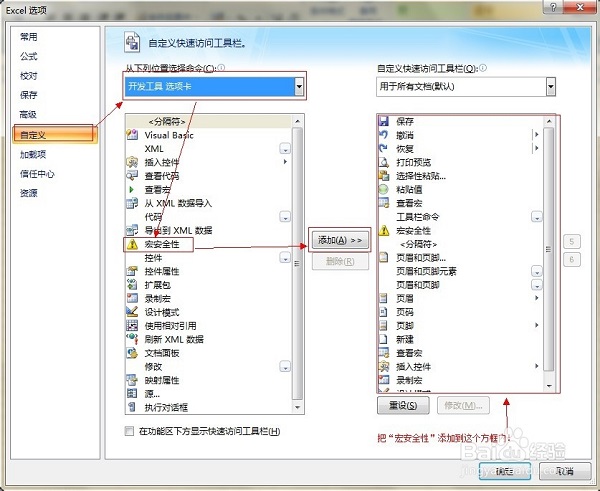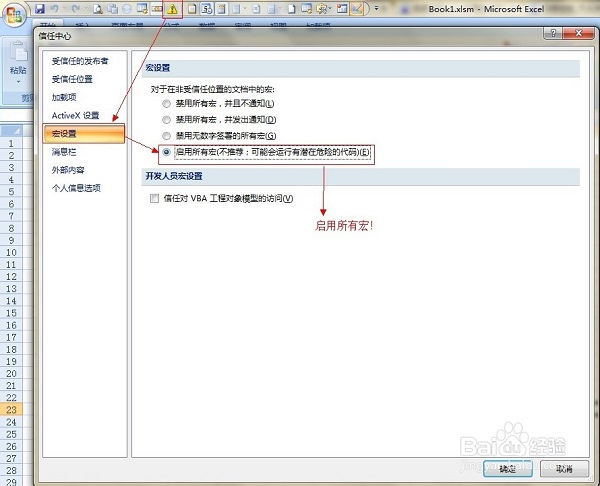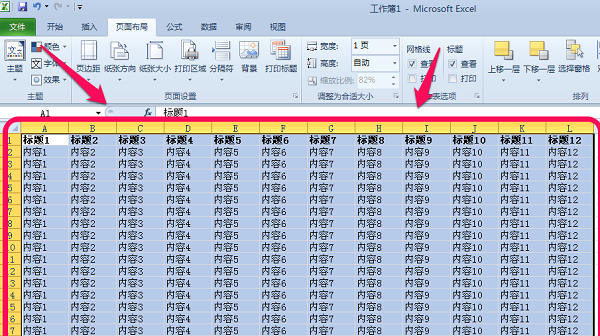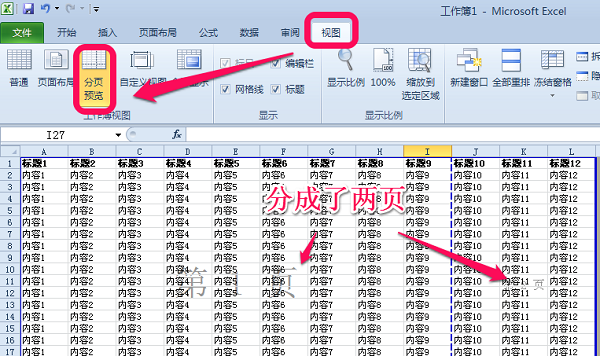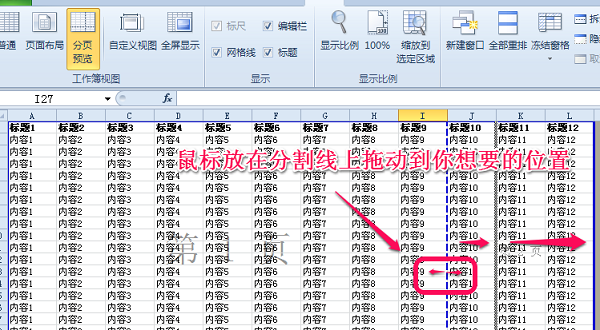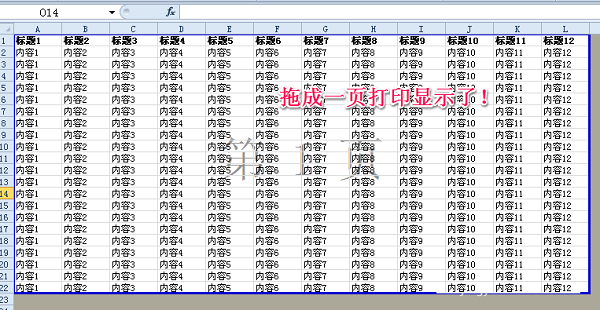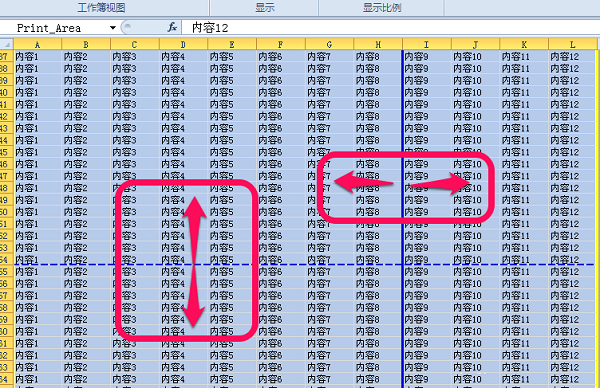Excel Viewer 2007是一款Excel2007的阅读器,Excel Viewer 2007可以帮助用户阅读、打印excel文件,同时可以让用户在没有安装Excel的情况下打开Excel文件进行查看和打印,Excel Viewer 2007为用户的使用带来了方便。华军软件园为您提供Excel Viewer 2007免费完整版官方下载。
Excel Viewer 2007软件特色
1、方便浏览文件
Excel Viewer 2007是一种字处理程序,主要用于文档阅读。用户无需安装Excel就可以直接浏览文件;
2、基本功能一应俱全
除了查看文档外,用户还可借助Excel Viewer 2007打印文档内容,还可以将其复制到另一个程序。
Excel Viewer 2007安装步骤
1、首先在本站下载Excel Viewer 2007官方软件包,在下载窗口将下载文件保存到我们想要保存的地方。
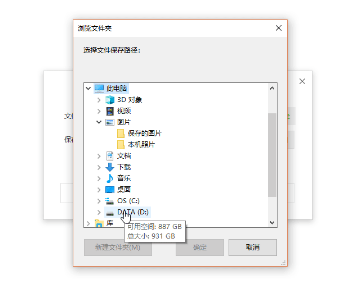
2、双击运行下载后的文件,弹出“Microsoft Office Excel Viewer Setup”对话框,勾选“我接受《许可协议》中的条款”,单击下一步。(当然,您也可以认真阅读下协议~只是阅不阅读没什么意义)
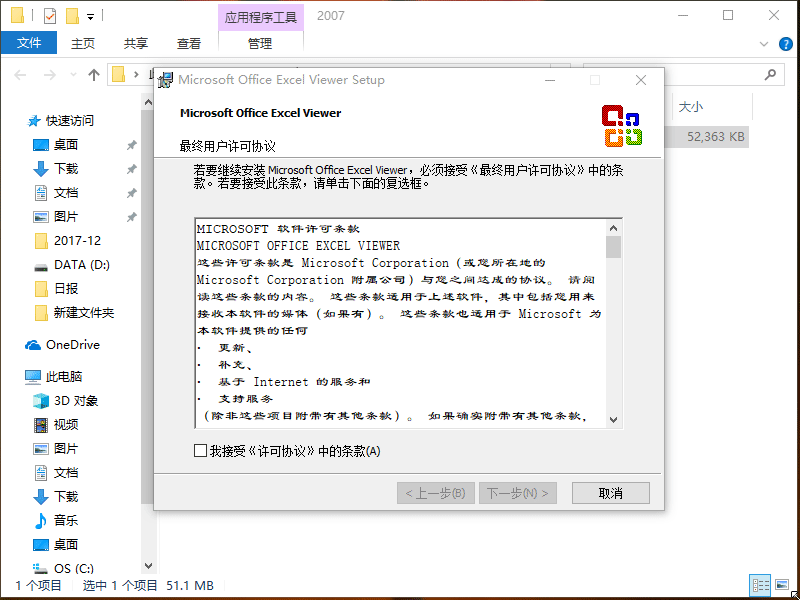
3、在安装目标中可以选择安装的地方,小编习惯安装到D盘。选择好安装位置后,就可以单击安装了。在安装过程中,由于电脑正在运行Excel2007,程序会建议我们关闭Excel,我们关闭停止运行打开的Excel即可。(Excel Viewer主要是给电脑中没有Excel程序的人使用的,也就不会遇到我这个问题)
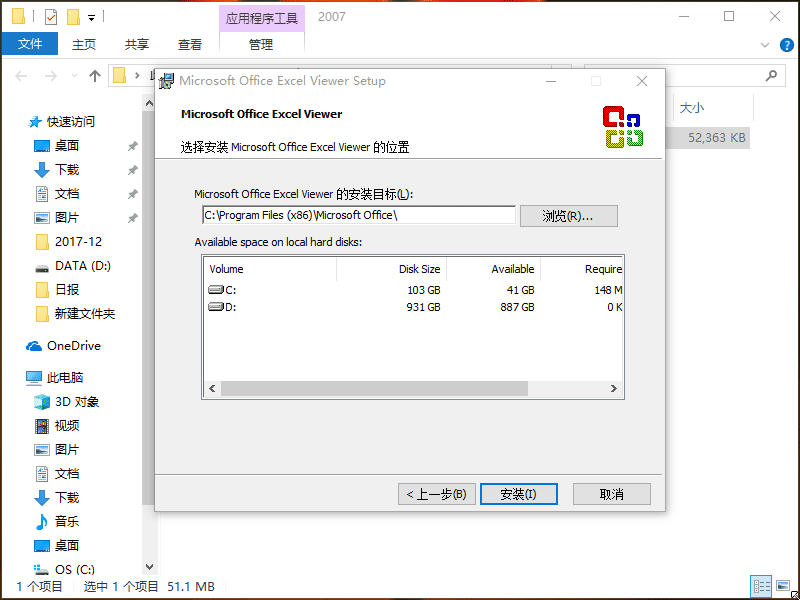
4、点击重试,Excel Viewer 2007安装程序就会自动重新安装软件了。安装成功后单击确定即可。
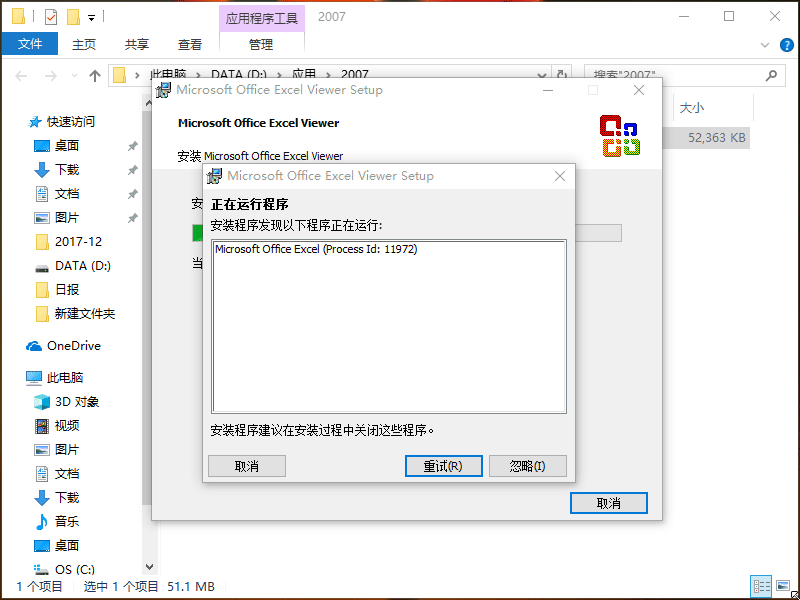
Excel Viewer 2007使用方法
1、安装完Excel Viewer 2007后,打开Excel Viewer 2007,打开一个文件。
2、在上方的“文件”工具栏中,点击“打开”选项。
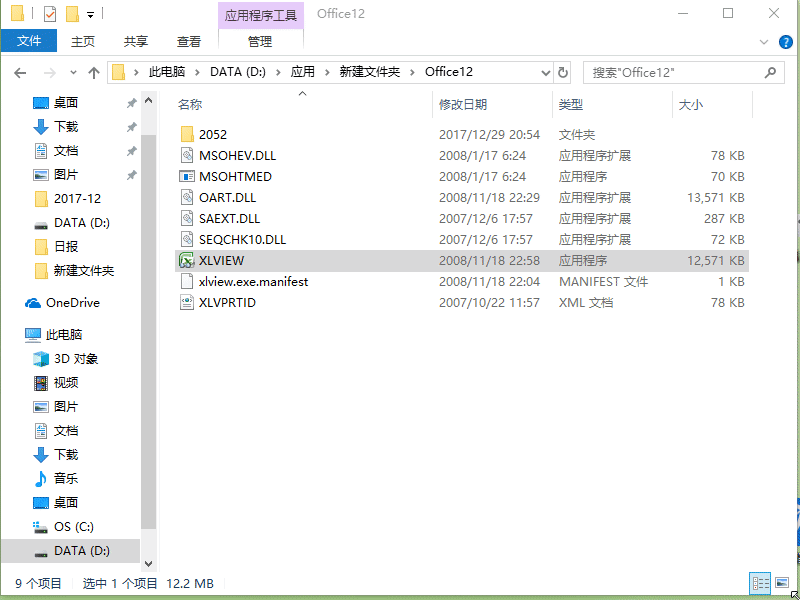
3、在“查找范围”列表中,单击要打开的目标文件所在的驱动器、文件夹或 Internet 位置。
4、在文件夹列表中找到目标文件,或找到并打开包含目标文件的文件夹。
5、单击目标文件,然后单击“打开”。
Excel Viewer 2007常见问题
excel2007怎么启用宏?
1、首先打开excel2007,点击左上角的图标,在出现的菜单界面中点击下方的“Excel选项”。
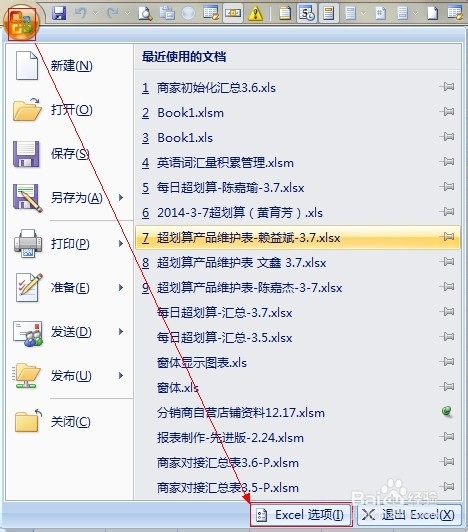
2、再出现的设置窗口中,点击左侧的“自定义”,然后点击左侧的下拉框选择“开发工具 选项卡”,之后点击“宏安全性”,再点击中间的“添加”按钮,把宏安全性添加至右侧的菜单栏,最后点击确定即可。
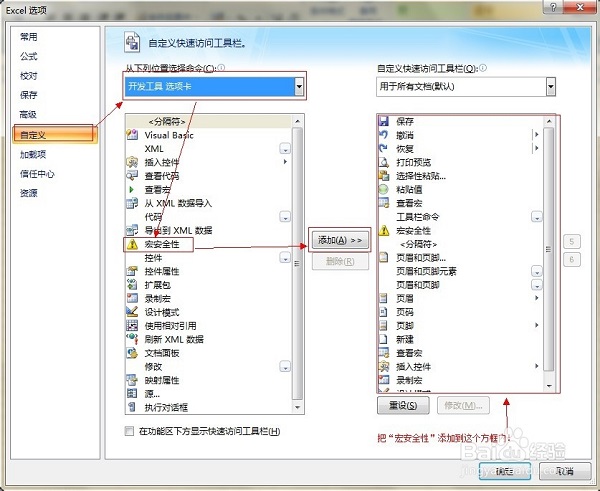
3、设置宏安全性,点击上方的三角感叹号图标,再继续点击左侧的“宏设置”,点击“启用所有宏”,这样就启用了宏,重启即可使用。
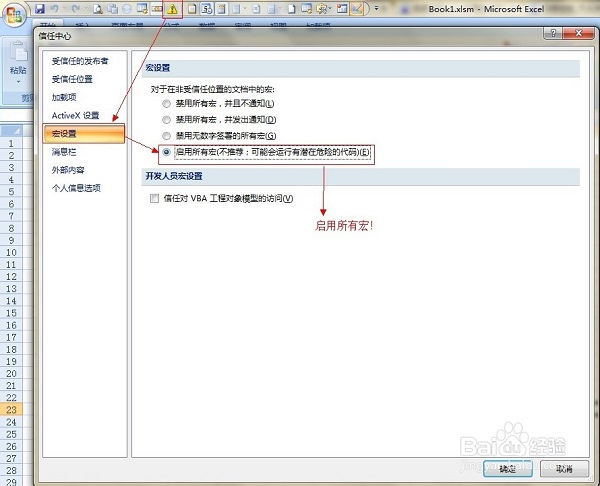
excel2007怎么设置打印区域?
1、首先打开文档,选择需要打印的区域。
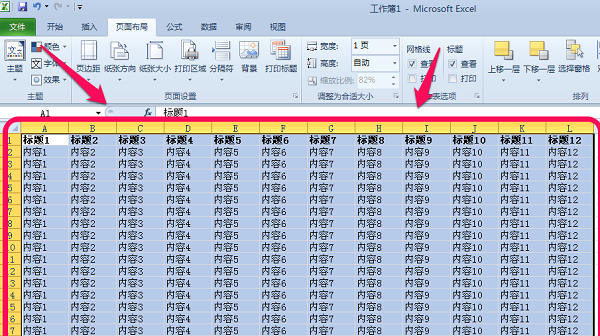
2、选中之后,点击最上方的“页面布局”,再点击“打印区域”,在下拉中选择“设置打印区域”。

3、点击上方的“视图”选项,再继续点击“分页预览”。
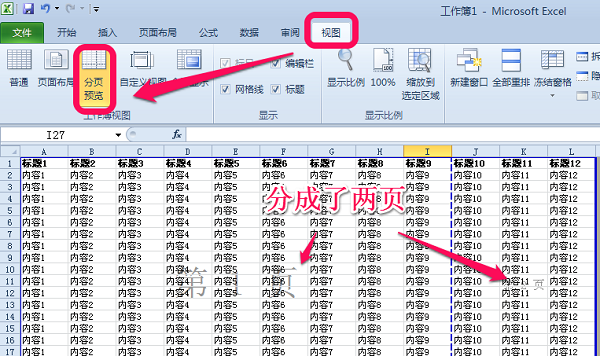
4、分页之间有一个分割线,把鼠标移动到线上,等待一会,然后按住拖动到想要的位置。
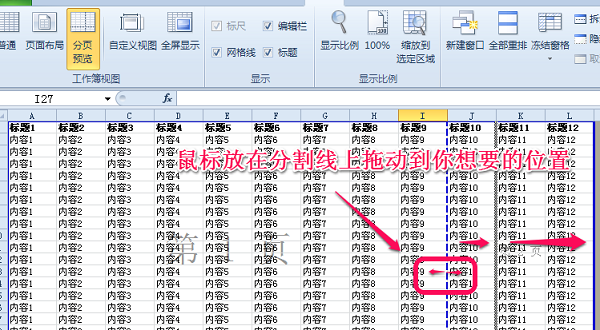
5、拖动完后就成了一页了。
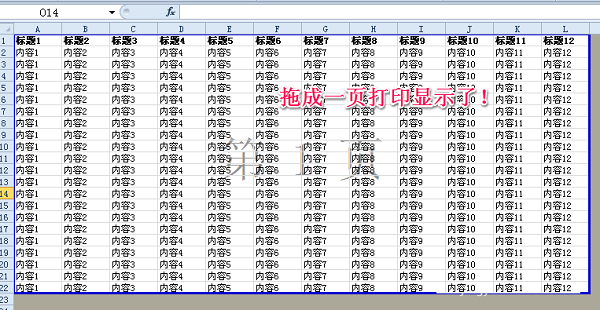
6、也可以随心所欲的进行上下左右拖动调整区域进行打印。
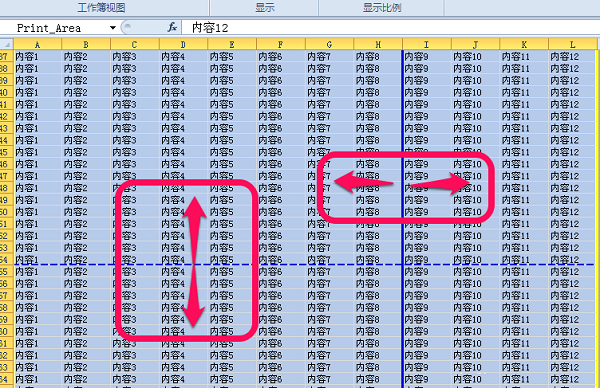
excel2007和2010的区别
1、改进了功能区
Excel2010可以创建自己的选项卡和组,还可以进行重命名更改,而Excel2007可以添加快速访问工具栏,但是无法添加选项卡和组。
2、作簿管理工具
Excel2010提供管理、保护和共享内容工具,而Excel2007不可以。
3、改进的条件格式设置和图表
Excel2010可以更加方便的设置条件格式和使用图表,而Excel2007相对于前者来说还有所欠缺。
Excel2010下载地址:http://www.onlinedown.net/soft/1109817.htm
Excel Viewer 2007更新日志
1、修复了bug
2、有史以来最稳定版本
华军小编推荐:
Excel Viewer 2007可以更快速的帮助用阅读Excel2007,并且还能让没有安装Excel2007的用户打开Excel文档,为用户带来了实质性的帮助,欢迎各位用户来下载使用。本站还有类似软件今目标、汉王考勤管理系统、爱莫脑图,欢迎点击下载体验!